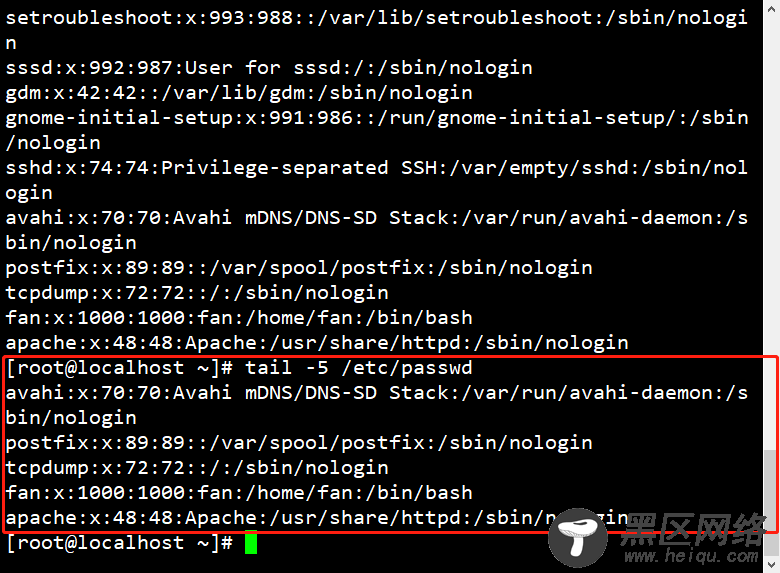一、Linux目录结构
FHS定义了两层规范:第一层是“/”目录下的各个目录应该放什么文件,例如:/etc目录下放置系统的配置文件,而/bin和/sbin放置程序及系统命令。第二层是针对/user和/var这两个目录的子目录来定义,例如:/var/log下放置系统日志文件等。

下面我们简单介绍一下其中常见的子目录及作用。
/boot:此目录是系统内核存放的目录,同时也是系统启动时所需文件的存放目录,如vmlinuz和initrd.img。在安装CentOS时,为boot目录创建一个分区,有利于对系统进行备份。
/bin:bin时binary的缩写。这一目录存放了所有用户都可以执行的且经常使用的命令。
/sbin:存放系统中最基本的管理命令,一般只有管理员用户才有权限执行。
/dev:茨木里保存了接口设备文件。
/etc:此目录保存有关系统设置与管理的文件。
/home:存放所有普通用户的默认工作文件夹。
/root:该目录是系统管理员root的宿主目录,默认情况下只有root用户的宿主目录在根目录下而不再“/home”目录下。
/usr:存放其他的用户应用程序,通常还被划分成很多子目录,用于存放不同类型的应用程序。
/var:存放系统中经常需要变化的一些文件,如系统日志文件、用户邮箱目录等。
二、查看及检索文件
1、查看文件内容
cat命令
cat命令本用来连接多个文件内容,但在实际使用中更多地用于查看文件内容。cat命令是应用最为广泛的文件内容查看命令。在使用该命令时,只需要把要查看的文件路径作为参数即可。
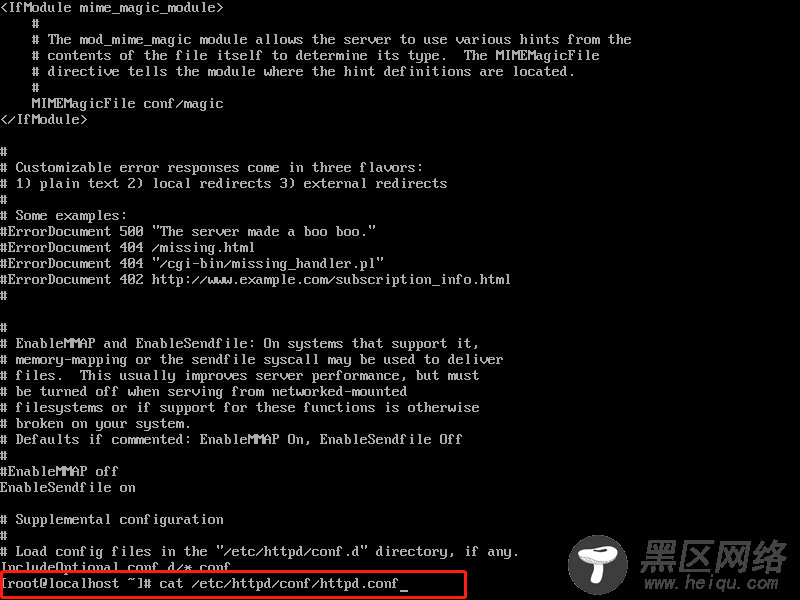
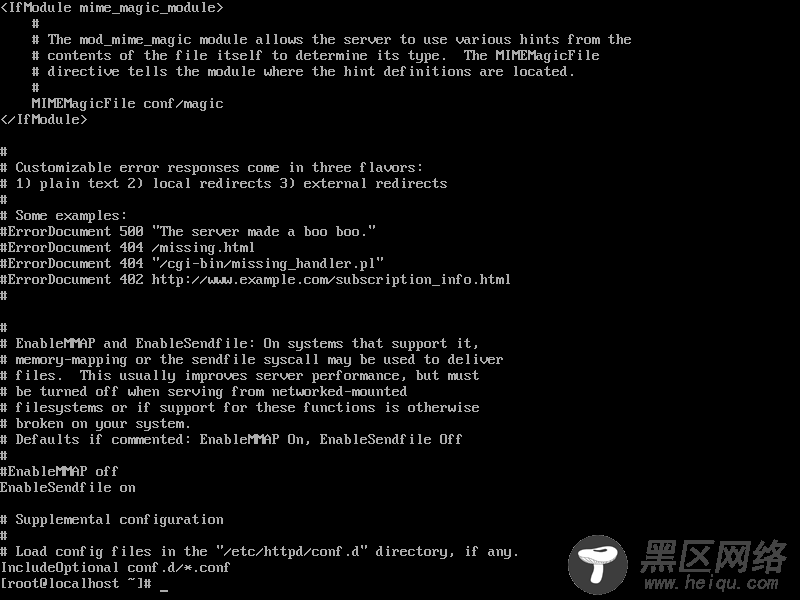
more和less命令
在使用cat命令时可以非常简单地直接显示出整个文件的内容,但是当文件中的内容较多时,很可能因为不能滑动而只能看到最后一部分信息,却无法看到文件前面的大部分信息。这时候我们就可以用到more和less这两种命令了,这两种命令可以采用全屏的方式分页显示文件,便于我们从头到尾仔细阅读文件内容。
more命令
使用more命令查看超过一屏的文件时,将进行分屏显示,并在左下角显示当前内容在整个文件中所占的百分比。在阅读该页面时,可以按Enter键向下逐行滚动查看,按空格键可以向下翻一屏,按b键向上翻一屏,按q键退出并返回原来的命令环境。

从下面两幅图左下角的文件内容百分比我们可以看出,在使用了more命令后我们的界面已经可以翻屏查看了

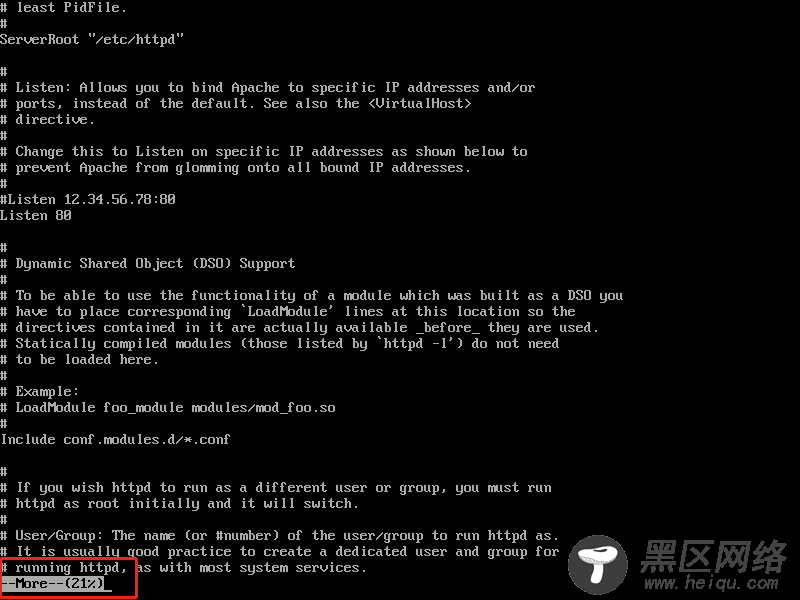
less命令
less命令是较晚出现的分页显示命令,提供了比早期more命令更多的一些拓展功能。与more命令不同的是,查看超过一屏的文件时,虽然也进行分屏显示,但是在左下角并不显示当前的内容在整个文件中的百分比,而是显示被查看文件的文件名。在less命令中,向上翻页是Page Up,向下翻页是Page Down,按“/”键查找内容,“n”显示下一个内容,“N”显示上一个内容,其他功能基本与more相似。


head与tail命令
head与tail是一对作用相反的命令,前者用于显示文件开头的一部分内容,后者用于显示文件末尾的一部分内容。可以使用“-n”选项指定需要显示多少行内容,若未指定则默认显示十行。
这是我们正常查看某个文件
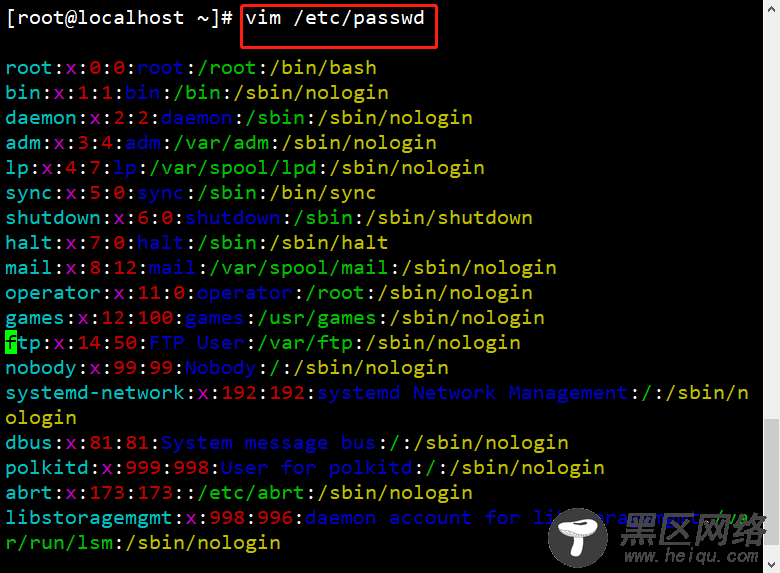
如果我们想要之查看开头或结尾,这时就需要head和tail命令了。
这是我们用head命令查看的,如果不加选项那么就默认显示前十行。

如果我们不想查看这么多,可以使用“-n”选项(n为具体数字)指定需要显示的行数。例如这里我们查看用户帐号文件/etc/passwd的前五行。

tail命令则相反,用于查看文件末尾部分。例如这里我们查看用户帐号文件/etc/passwd的后五行。